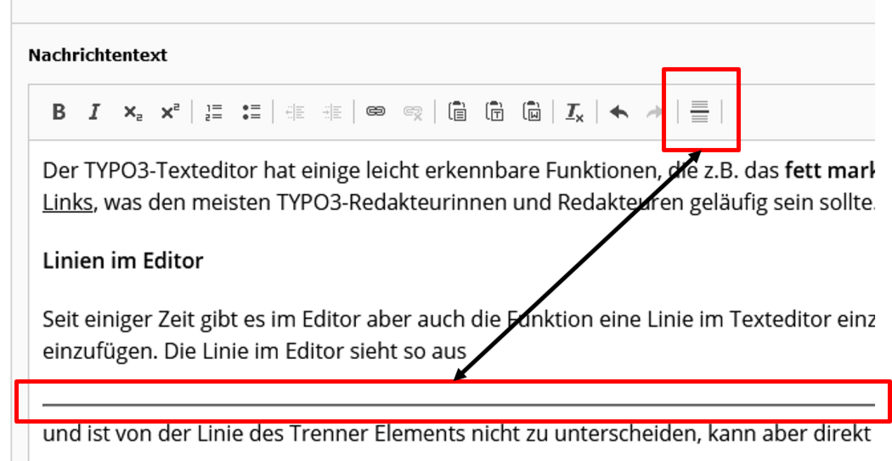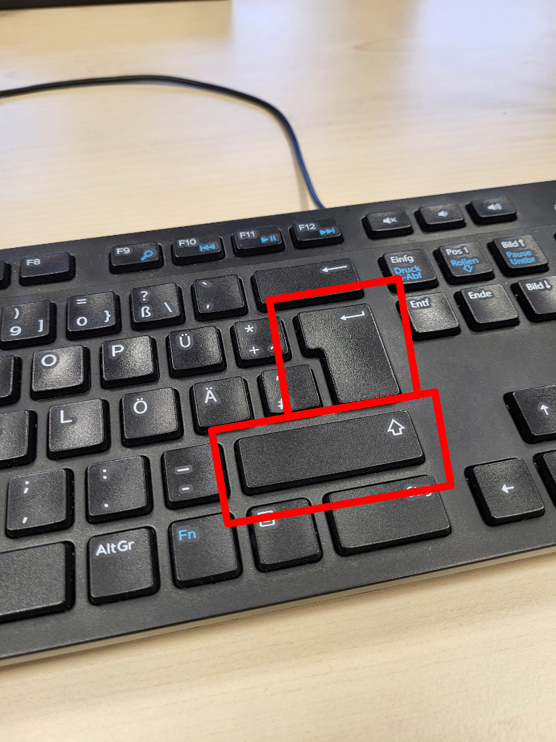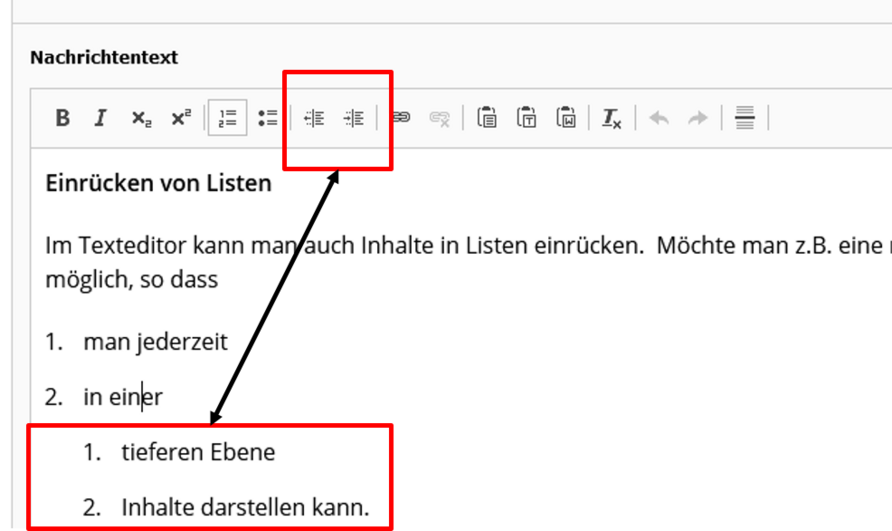Der TYPO3-Texteditor hat einige leicht erkennbare Funktionen, die z.B. das fett markieren von Inhalten oder dem Einfügen von Links, was den meisten TYPO3-Redakteurinnen und Redakteuren geläufig sein sollte. Daneben gibt es aber Methoden im Editor, die nicht so bekannt bzw. leicht erkennbar sind.
Linien im Editor
Seit einiger Zeit gibt es im Editor die Funktion, eine Linie im Texteditor einzufügen ohne dafür ein neues eigenes Trenner Element einzufügen. Die Linie im Editor sieht so aus
und ist von der Linie des Trenner Elements nicht zu unterscheiden, kann aber direkt im Element eingefügt werden.
Die Linie im Editor kann über das Icon ganz rechts in den Editorfunktionen hinzugefügt werden (siehe Bild oben).
Zeilenumbrüche
Normale Zeilenumbrüche im Editor realisiert man einfach über das Drücken der Entertaste, was wie in diesem Beispiel
zu einem normalen Umbruch führt und einen Absatz produziert. Dieses Verhalten sollten alle TYPO3-Redakteurinnen und Redakteure kennen, weil es der Standard in Textverarbeitungsprogrammen ist.
Manchmal möchte man aber einen kleineren Umbruch produzieren,
wenn man Inhalte direkt untereinander platzieren will.
Das bietet sich besonders in folgendem Beispiel an:
Max Mustermann
Telefon: 0531 391 12345
Den oben gezeigten kleinen Zeilenumbruch erstellt man, indem man die Umschalt-Taste gedrückt hält und dann die Enter-Taste drückt (siehe erstes Bild unten).
Einrücken von Listen
Im Texteditor kann man Inhalte in Listen einrücken. Möchte man z.B. eine nummerierte Liste einrücken, ist dies problemlos möglich, so dass
- man jederzeit
- in einer
- tieferen Ebene
- Inhalte darstellen kann.
- Oder auch wieder in der ersten
- oder zweiten
- oder sogar dritten Ebene.
- oder zweiten
Sobald man sich in einer Liste befindet, kann man diese einrücken (oder auch ausrücken), in dem man die beiden Icons in den Editorfunktionen nutzt, die sich direkt rechts neben den Listen-Icons befinden (siehe zweites Bild unten).